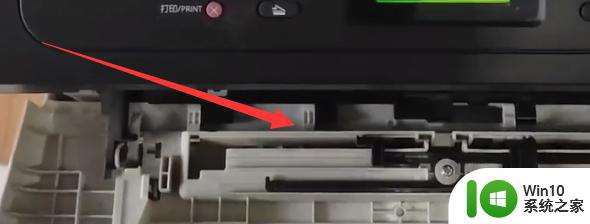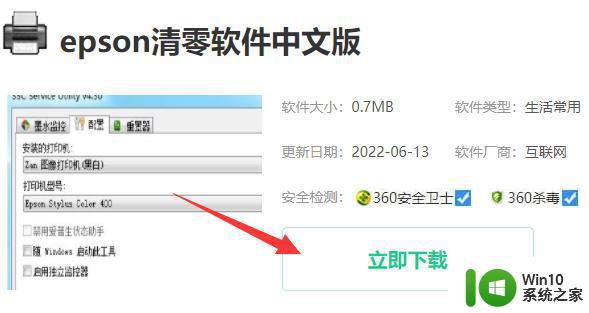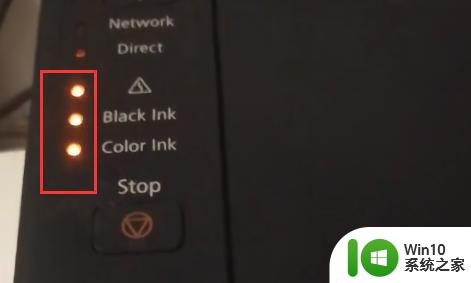联想2400加粉清零方法 联想2400L打印机加粉清零步骤
近年来随着科技的不断进步和发展,打印机已经成为了我们生活中不可或缺的一部分,而作为打印机中的一种,联想2400L打印机因其高性能和稳定性备受用户青睐。在长时间使用后,打印机的粉盒往往会出现粉粒不足的情况,这就需要我们进行加粉清零操作。本文将介绍联想2400加粉清零方法,帮助用户轻松解决打印机加粉问题,保证打印质量的稳定和高效。
解决方法:
1、首先把打印机关了。

2、把打印线拔掉,打开打印机前盖(如果不把打印线拔掉,清零后电脑有可能会认不到驱动,为了以防万一还是拔掉打印线好)。


3、一只手按住打印机的黑色按钮不要松手,另一只手开启打印机。

4、看到所有指示灯亮起来,就绪灯灭了之后,松开放在黑色按钮的手,然后再按按钮两下(记住是两下,不能多也不能少)。

5、接着所有的指示灯又亮起来了,再按黑色按钮五下。

6、然后关闭打印机前盖,这时你会听到机器内部运转的声音,等打印机运转结束,关闭打印机,插上打印线,接着开启打印机就可以打印了。

以上就是联想2400加粉清零方法的全部内容,如果还有不懂的用户,可以按照小编的方法进行操作,希望对大家有所帮助。